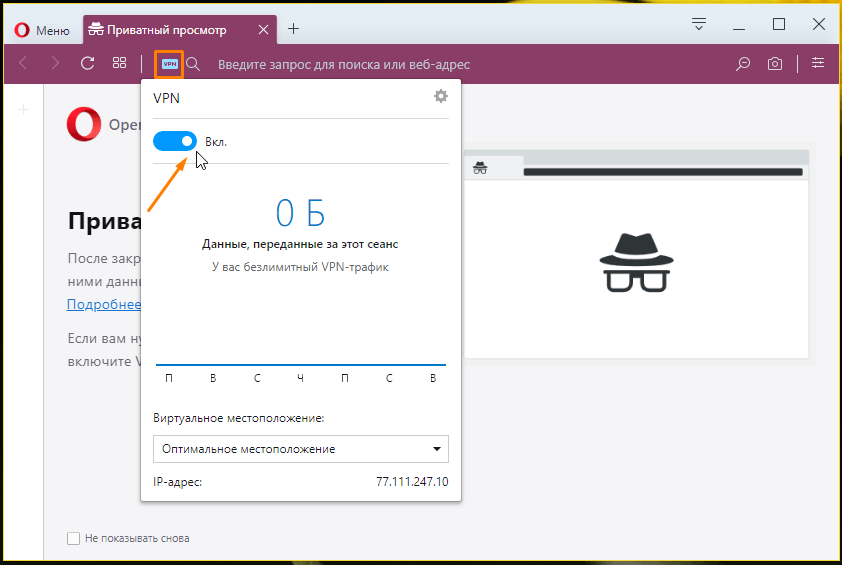Как в яндекс браузере включить невидимку: Режим Инкогнито. Справка
Содержание
как включить режим и зайти в сеть невидимым
Невидимка ВК — это функция, полюбившаяся многим пользователям. Если вы еще не знаете что это такое, то наша статья будет полезна для вас. Мы расскажем о режиме оффлайн и о том как его активировать. Также вы узнаете о дополнительных расширениях для вашего браузера.
Невидимка ВК — что это такое
Представьте, что вы хотите зайти в любимую соцсеть, чтобы послушать музыку, посмотреть видео или почитать новости. Вы хотите сделать это так, чтобы никто не знал что вы онлайн, то есть остаться невидимкой. Зачем может понадобиться скрыть свое присутствие в ВК?
- Вы не хотите отвлекаться на сообщения, которые могут надоедать.
- Вам не нужно лишнее внимание со стороны. Может быть вы скрываете от начальства, что сидите в соцсетях в рабочее время?
- Вы всем заявили, что больше не посещаете свой профиль, но вас туда неумолимо тянет.
- Вы создали себе другой аккаунт и хотите держать в тайне его использование.

Причин может быть великое множество. У каждого из нас они свои. Однако, наша задача рассказать вам как стать невидимым в ВК.
Как стать невидимым в ВК с компьютера
Есть несколько способов сделать себя невидимым в ВК , если вы сидите с ПК. Один из них можно назвать официальным, но его возможности сильно ограничены. Другие способы требуют установки дополнительных расширений или программ. У них тоже есть свои плюсы и минусы. Давайте поговорим обо всем подробнее.
Обратите внимание, что в настоящий момент с помощью плагином можно сделать практически всё. Например, можно скачать видео из ВК через расширение для Хрома и любого другого браузера или удалить файл.
Официальный способ
На самом деле «Официальный способ» — это условное название. Так как это скорее особенность работы системы. Чтобы ею воспользоваться, сделайте так:
- Войдите в свой аккаунт.
- Откройте вкладку с новостями.
- Подождите примерно 15 минут.
 Система решит что вы вышли и ваш статус станет оффлайн.
Система решит что вы вышли и ваш статус станет оффлайн.
Сделать себя невидимым в ВК таким способом можно, но с существенными ограничениями. То есть, следуя нашему примеру, вы сможете просматривать ленту новостей, открывать посты, слушать музыку. Переход на любую другую вкладку снова выкинет вас в онлайн. То есть нельзя открывать сообщения, список друзей и сообществ и заходить на свою главную страничку.
Сторонние сервисы
Существуют специальные расширения, позволяющие зайти в ВК с компьютера анонимно, то есть через невидимку. Но сначала мы расскажем о сайте под названием APIdog.ru.
Аpidog.ru — это сайт, с помощью которого можно сидеть в ВК через невидимку.
- Перейдите по адресу https://apidog.ru.
- Введите логин и пароль от своей странички и нажмите «Войти».
- Вы смогли войти в ВК через невидимку и ваш статус будет оффлайн.
Для вашего удобства, все поля, которые могут снова выкинуть вас в онлайн обведены в красные рамочки. Если нет, то вы можете исправить это в настройках.
Если нет, то вы можете исправить это в настройках.
Этот сайт имеет много дополнительных функций, которые могут оказаться полезны для вас. У нас есть целая статья, посвященная сервису Апидог. Там вы можете узнать о всех его плюсах и минусах и решить хотите ли вы им пользоваться.
VKlife
Что касается расширения для ВК — это специальное программное обеспечение, которое позволяет использовать дополнительные функции этой социальной сети.
Одно из самых популярных называется VKlife. Как же включить невидимку в ВК с его помощью?
- Перейдите на официальный сайт плагина https://vklife.ru/.
- Нажмите на зеленую кнопочку «Скачать».
- К вам на компьютер загрузится файл с расширением .exe — запустите его.
- Разрешите программе внести изменения.
- Нажимайте кнопку «Далее», пока загрузка не завершится и вы перенесетесь на страничку расширения.
- Здесь нажмите еще дну зеленую кнопку «Добавить в браузер».
- Появится новое окошко, где нужно кликнуть «Установить в правом верхнем углу».

- Потом кликните «Установить приложение» в новом окошке.
- Далее можно нажать «Запустить» в финальном окне.
- После этих действий, вы перенесетесь на страницу, где нужно «Войти через Вконтакте». Не забудьте снять ненужные галочки перед входом.
- Введите логин и пароль от своей странички.
- Вот вы и осуществили вход на сайт ВК как невидимка, и не будете видны онлайн.
- Найти значок VKlife в дальнейшем вы сможете во вкладке «Приложения» открыв браузер.
Кроме возможности сделаться невидимкой, это расширение позволяет скачивать видео и музыку. Также вы сможете быстро переключаться между аккаунтами, если у вас их несколько.
Обратите внимание, что подключить невидимку в ВК таким способом вы сможете только Яндекс.Браузере. Само расширение автоматически установит его. Если вам это не нужно, то лучше воспользуйтесь предыдущим методом.
Как сделать невидимку в ВК с телефона
Есть ли возможность находиться в сети инкогнито для смартфонов? Конечно! Чтобы оставаться невидимкой Вконтакте существует несколько приложений. Мы расскажем о самых популярных из них.
Мы расскажем о самых популярных из них.
Kate Mobile
Это, пожалуй, самое популярное приложение среди пользователей смартфонов под управлением Android. Оно обладает массой полезных функций. Например:
- Изменение темы.
- Синхронизация контактов с вашей телефонной книгой и другими соцсетями.
- Легкое переключение между несколькими аккаунтами.
- Дополнительная информация о подписчиках.
- Много других полезностей.
Установить и использовать его можно так:
- Зайдите в GoglePlay по ссылке https://play.google.com/store/apps/details?id=com.perm.kate_new_6&hl=ru.
- Нажмите кнопочку «Установить».
- Теперь тапните «Открыть».
- Введите логин и пароль от своего аккаунта и нажмите «Вход».
- После входа, нажмите на три точки в правом верхнем углу.
- Чтобы включить режим невидимки в ВК, выберите пункт «Настройки».
- Здесь нам нужен пункт «Онлайн».
- Зайдите в этот раздел и еще раз нажмите «Онлайн».

- Теперь поставьте галку «По возможности быть оффлайн».
Значение «По возможности» означает, что есть разделы, использование которых может вас засветить. Это раздел с сообщениями и написание комментариев.
По остальной страничке вы можете спокойно «путешествовать», оставаясь незамеченным.
VFeed
Для любителей Айфонов мы рекомендуем приложение VFeed. Существует несколько программок, позволяющих заходить в ВК невидимкой с айфона. Но эта является одной из самых востребованных.
Плюсы этого приложения заключаются вот в чем:
- В первую очередь, такая возможность как зайти в Контакт невидимым.
- Чтение сообщений, оставляя их статус непрочитанным.
- Смена темы оформления.
- Установка пароля на приложение.
Так как нас интересует именно режим невидимки, то вот что нужно сделать:
- Зайдите в AppStore по ссылке https://apps.apple.com/ru/app/vfeed-%D0%B4%D0%BB%D1%8F-%D0%B2%D0%BA%D0%BE%D0%BD%D1%82%D0%B0%D0%BA%D1%82%D0%B5-vk/id795979328.

- Установите приложение на свой гаджет.
- После установки выполните вход в свой аккаунт, введя логин и пароль.
- Теперь откройте основное меню и выберите пункт «Настройки онлайна».
- Здесь вы можете установить то значение, которое нам нужно.
Вот мы с вами и выяснили как поставить режим невидимки в ВК. Теперь вы можете находиться в сети незаметно от посторонних глаз. Никто не будет вас отвлекать или не выскажет свое недовольство по поводу вашего нахождения в сети.
Однако не забывайте, что все способы, кроме первого — это неофициальные методы. То есть администрация сайта не одобряет их использования и не несет за это никакой ответственности. Все данные, которые вы вводите, включая логин и пароль могут оказаться у третьих лиц. Все мы понимаем чем это грозит. Поэтому мы рекомендуем хотя бы изменять пароль от своей странички, после использования подобных сервисов.
Как включить VPN в Яндекс.Браузере: использование софта
При желании скрыть свой IP-адрес от посторонних, пользователи интернета должны знать, как включить VPN в Яндекс-браузере. Описание доступных методик и подробное руководство помогут выполнить процедуру без участия программистов.
Описание доступных методик и подробное руководство помогут выполнить процедуру без участия программистов.
Содержание
- Включение VPN на мобильном браузере
- Расширения для Yandex
- Через сторонний софт
- Включение функции на десктопной версии
- Активация встроенного VPN
- Установка софта от сторонних разработчиков
- ТОП лучших расширений для ВПН
- Использование и настройка VPN
Включение VPN на мобильном браузере
Анонимизатор можно устанавливать на мобильные устройства с операционной системой «Андроид» 2 способами:
- используя дополнения для «Яндекса»;
- через сторонние приложения.
Расширения для Yandex
Для Yandex-браузера на смартфонах с Android разработано несколько специфических расширений. С их помощью пользователи могут установить и использовать функционал бесплатного VPN. К ним относятся Hotspot Shield, Hola и т.п. Устанавливаются они по аналогичной схеме:
- в магазине Google Play нужно найти и открыть страницу прокси-модуля;
- зайти в раздел установки;
- активировать опцию «Установить расширение»;
- в нижнем правом углу мобильного веб-обозревателя кликнуть на 3 вертикальные точки;
- в строке дополнений выбрать 1 из предлагаемого списка, например, Hola Free VPN;
- в открывшемся окне нажать на клавишу «Unblock».

Завершающий этап инсталляции — закрыть вкладку устанавливаемого расширения. После этого собеседникам будет отображаться другой IP-адрес, отличающийся от фактического.
Через сторонний софт
Для установки большинства рабочих приложений нужно оформлять подписку. Бесплатный промо-период для тестирования утилиты продолжается 7 дней. За последующее использование потребуется регулярно вносить фиксированную сумму. На безвозмездной основе распространяется ProtonVPN. Пользователи отмечают большое количество надоедливой рекламы и невысокую скорость подключения.
К категории платных софтов относятся Betternet, Windscribe, VPN Proxy Master. Рассмотрим подробнее, как установить последний из них:
- загрузить программу c Google Play;
- запустить приложение и подтвердить согласие на 7-дневный бесплатный тест режим;
- в открывшемся окне кликнуть на кружок с надписью «Вперед».
Недостаток утилиты — обилие назойливой рекламы с невозможностью отключения.
Проблема низкой скорости решается использованием более быстрого сервера.
Включение функции на десктопной версии
На стационарном компьютере подключить функции анонимизатора можно 2 способами. Технологии различаются типом используемых инструментов.
Активация встроенного VPN
Яндекс-браузер загружается на десктопную версию с 2 официальных порталов, отличающихся доменом и интерфейсом.
При установке с первого сервиса прокси-модуль становится активным по умолчанию сразу после инсталляции веб-обозревателя.
Во втором случае чтобы получить доступ к сайтам, заблокированным в некоторых регионах, нужно активировать встроенный плагин.
Помните, что встроенные дополнения или дополнительные функции браузера могут меняться, потому рекомендуем скачать последнюю версию Яндекс Браузера. В новых версиях программы улучшают скорость и стабильность работы.
Порядок действий:
- в меню Яндекс браузера найти и открыть страницу Настройки;
- для начала инсталляционного процесса кликнуть на клавишу «Установить» либо активировать соответствующий пункт;
- подтвердить предыдущее действие нажатием соответствующей кнопки во всплывающем окне;
- система уведомляет о завершении инсталляции отдельным сообщением «Расширение Yandex Access установлено и работает».

Особенность встроенного анонимизатора — целесообразность изменения адреса прокси Яндекс-браузер определяет без участия пользователя.
Преимущество, состоящее в отсутствии необходимости ручной настройки дополнения, несколько нивелируется невозможностью запуска плагина на сайтах, которые система исключила из перечня обязательных.
Установка софта от сторонних разработчиков
Поменять или скрыть IP-адрес своего компьютера можно, используя специфические приложения, которые распространяются бесплатно и по подписке. К числу первых относится Browsec VPN. Инсталляция плагина выполняется по следующему алгоритму:
- из меню дополнений нужно перейти на страницу ВПН, например, кликнув по пункту «Безопасность и конфиденциальность»;
- выбрать нужный впн-аддон и активировать опцию «Установить»;
- в открывшейся вкладке нажать соответствующую клавишу, подтверждая предыдущее действие;
- о завершении инсталляции свидетельствует переход на площадку прокси-модуля, где выложено подробное руководство по активации;
- значок плагина появляется в верхнем правом углу браузера;
- заключительный этап установки — нужно вывести на монитор окно расширения и нажать клавишу «Protect me».

Активированный модуль готов к использованию. С этого момента отслеживающие системы посещаемых страниц будут видеть расположение серверов инсталлированного дополнения.
ТОП лучших расширений для ВПН
Стоит учитывать, что VPN расширения, распространяемые на платной основе лучше всего подойдут для вашей безопасности. Подключив VIP-аккаунт за фиксированную плату, пользователь может поставить в качестве своего местоположения любую страну из предлагаемого списка. В ТОП лучших расширений для ВПН входят следующие сервисы:
- ZenMate VPN — это инструмент немецких разработчиков с недельным бесплатным периодом для тестирования;
- ExpressVPN, обеспечивающий полную анонимность за счет сокрытия IP-адреса и шифрования данных;
- CyberGhost — дополнение, скрывающее от хакеров и государственных служб, делая невидимкой в сети.
Неудобство платных приложений — необходимость периодически продлевать подписку, оплачивая фиксированную сумму. При задержке очередного платежа функционал прокси-сервиса отключается.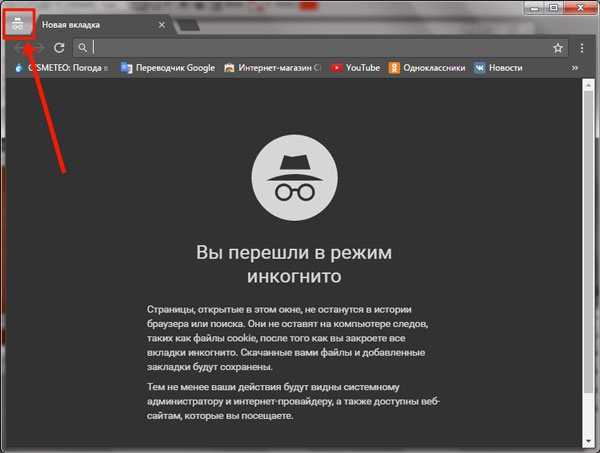
Использование и настройка VPN
Некоторые отслеживающие системы способны выявить несоответствие языковых и временных показателей данным удаленного сервера. Поэтому после синхронизации нужно изменить настройки веб-обозревателя. Часовой пояс и язык должны соответствовать стране, обозначенной в анонимизаторе.
Настроить необходимые параметры можно в специальных разделах функционала Яндекс-браузера. На мониторе они отражаются после нажатия кнопки «Меню».
Для включения ВПН нужно открыть главную вкладку и синхронизироваться с удаленным сервером. Иконки приложений находятся на рабочем столе. В некоторых программах для входа требуется авторизация. Значки дополнений располагаются над панелью закладок веб-обозревателя, в правом углу страницы.
Режим инкогнито — Браузер для iPad. Справочная информация
В режиме Incognito ваши поисковые запросы и история просмотров могут быть конфиденциальными.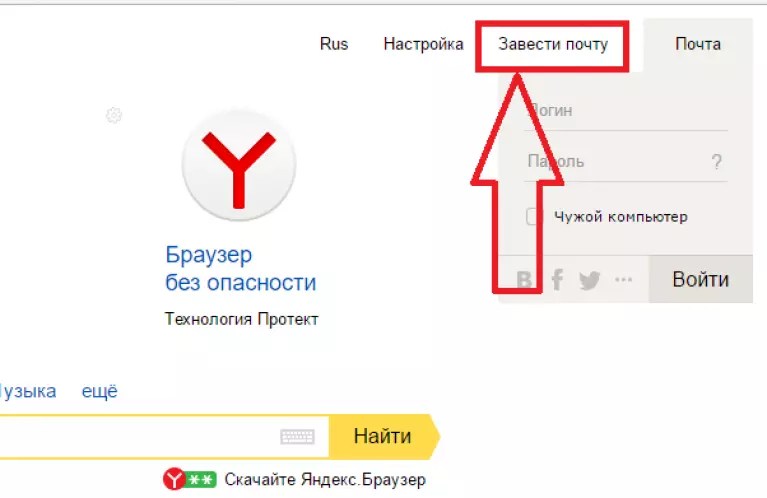 Мобильный Яндекс.Браузер не сохраняет ваши пароли, данные автозаполнения, поисковые запросы, историю и посещенные страницы. Но он сохраняет изменения, которые вы делаете в настройках, загруженных файлах и закладках.
Мобильный Яндекс.Браузер не сохраняет ваши пароли, данные автозаполнения, поисковые запросы, историю и посещенные страницы. Но он сохраняет изменения, которые вы делаете в настройках, загруженных файлах и закладках.
- Функции режима инкогнито
- Переключиться в режим инкогнито
- Выйти из режима инкогнито
Внимание. Режим инкогнито не делает вас невидимым. Например, если вы войдете в социальную сеть, другие люди увидят, что вы в сети. Он также не защищает ваш планшет от вирусов.
В режиме инкогнито недоступны следующие параметры Яндекс.Браузера:
Нажмите → вкладка Инкогнито.
Введите поисковый запрос или веб-адрес или выберите сайт на Таблице.
Коснитесь → Режим инкогнито.
Введите поисковый запрос или веб-адрес или выберите сайт на Таблице.
В режиме инкогнито вы видите только вкладки, открытые в этом режиме. Значок отображается на каждой вкладке в SmartBox.
Значок отображается на каждой вкладке в SmartBox.
При выходе из режима инкогнито вы переключитесь на вкладки, открытые в стандартном режиме.
Используйте один из следующих вариантов:
Нажмите → Отключить режим инкогнито.
На открытой вкладке нажмите → Новая вкладка.
Коснитесь значка → Выход справа от вкладок.
Если вы не можете найти нужную информацию в справке или у вас возникли проблемы с Яндекс.Браузером для мобильных устройств, опишите свои действия пошагово. Если есть возможность, сделайте скриншот. Это поможет нашим специалистам службы поддержки быстро найти решение проблемы, с которой вы столкнулись.
Примечание. По вопросам работы с сервисами Яндекса обращайтесь в службу поддержки этих сервисов:
Яндекс.Браузер для ПК
Если у вас возникли проблемы с использованием десктопной версии Яндекс.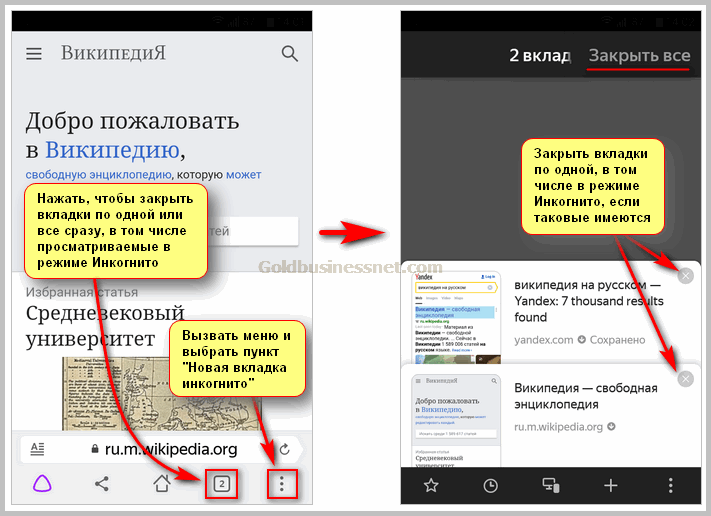 Браузера, вы можете связаться с нами прямо из браузера: перейдите в → Дополнительно → Сообщить о проблеме или заполните форму.
Браузера, вы можете связаться с нами прямо из браузера: перейдите в → Дополнительно → Сообщить о проблеме или заполните форму.
Главная страница Яндекса
Если ваш вопрос касается главной страницы Яндекса (например, вы хотите изменить тему, настроить блоки или иконки для сервисов или найти YooMoney), свяжитесь с нами через эту форму. Выберите вариант Вопрос о главной странице Яндекса.
Яндекс Почта
Если у вас есть вопросы по Яндекс Почте (например, как отключить рекламу, импортировать сообщения из других почтовых ящиков, восстановить удаленные письма или найти сообщения в папке «Спам»), воспользуйтесь этой формой.
Поиск Яндекса и результаты поиска
Если у вас есть вопросы о Поиске Яндекса и результатах поиска (например, о рейтинге сайта или недействительных результатах поиска), свяжитесь с нами, используя эту форму.
Интеграция с Яндекс Браузером
Яндекс
Яндекс. Браузер доступен для
Браузер доступен для
окна,
Мак,
айфон,
iPad и
Андроид.
Просмотрите список интеграций Яндекс.Браузера и программного обеспечения, интегрируемого с Яндекс.Браузером, ниже. Сравните лучшие интеграции Яндекс.Браузера, а также функции, рейтинги, отзывы пользователей и цены на программное обеспечение, интегрируемое с Яндекс.Браузером. Вот текущие интеграции Яндекс.Браузера в 2023 году:
- 1
AdGuard
AdGuard
AdGuard — первый в мире автономный блокировщик рекламы для Mac, Windows, Android, iPhone и iPad. Наше программное обеспечение для блокировки рекламы предлагает гораздо больше, чем любое расширение для браузера: оно знает, как блокировать все виды рекламы во всех браузерах и даже в других приложениях, защищая при этом вашу конфиденциальность. Блокировщик рекламы AdGuard — это ответ. Всплывающие окна, видеореклама, баннеры и тому подобное — все это исчезнет.
 Из-за незаметной фоновой фильтрации и косметической обработки все, что вы увидите, — это чистые страницы с тем контентом, за которым вы пришли. AdGuard борется со всеми шпионящими за вами трекерами и аналитическими системами благодаря специальному фильтру «Защита от слежения», разработанному командой AdGuard. Он накапливает правила против всех известных онлайн-аналитиков, которые пытаются украсть ваши личные данные. Существует множество отличных приложений, которые просто не могут устоять перед показом вам рекламы. AdGuard позволяет вам получить лучшее из обоих миров, предоставляя возможность фильтровать трафик любого приложения, установленного на вашем устройстве.
Из-за незаметной фоновой фильтрации и косметической обработки все, что вы увидите, — это чистые страницы с тем контентом, за которым вы пришли. AdGuard борется со всеми шпионящими за вами трекерами и аналитическими системами благодаря специальному фильтру «Защита от слежения», разработанному командой AdGuard. Он накапливает правила против всех известных онлайн-аналитиков, которые пытаются украсть ваши личные данные. Существует множество отличных приложений, которые просто не могут устоять перед показом вам рекламы. AdGuard позволяет вам получить лучшее из обоих миров, предоставляя возможность фильтровать трафик любого приложения, установленного на вашем устройстве. - 2
Adblock Plus
Adblock Plus
Блокировка рекламы, которая мешает просмотру. Забудьте о видеорекламе, всплывающих окнах, мигающих баннерах и многом другом. Блокировка этих раздражающих факторов означает, что страницы загружаются быстрее.
 С Adblock Plus легко избежать отслеживания и вредоносных программ. Блокировка навязчивой рекламы снижает риск заражения вредоносной рекламой. Блокировка отслеживания не позволяет компаниям следить за вашей активностью в Интернете. Adblock Browser от команды разработчиков Adblock Plus, самого популярного блокировщика рекламы для настольных браузеров, теперь доступен для ваших устройств Android. Многие объявления имеют встроенное отслеживание, а некоторые могут даже содержать вредоносное ПО. Из-за этого Adblock Plus по умолчанию обеспечивает определенные уровни отслеживания и защиты от вредоносных программ. При желании вы можете добавить дополнительные списки отслеживания и фильтрации вредоносных программ, чтобы усилить защиту. Adblock Browser от команды разработчиков Adblock Plus, самого популярного блокировщика рекламы для настольных браузеров, теперь доступен для ваших устройств Android.
С Adblock Plus легко избежать отслеживания и вредоносных программ. Блокировка навязчивой рекламы снижает риск заражения вредоносной рекламой. Блокировка отслеживания не позволяет компаниям следить за вашей активностью в Интернете. Adblock Browser от команды разработчиков Adblock Plus, самого популярного блокировщика рекламы для настольных браузеров, теперь доступен для ваших устройств Android. Многие объявления имеют встроенное отслеживание, а некоторые могут даже содержать вредоносное ПО. Из-за этого Adblock Plus по умолчанию обеспечивает определенные уровни отслеживания и защиты от вредоносных программ. При желании вы можете добавить дополнительные списки отслеживания и фильтрации вредоносных программ, чтобы усилить защиту. Adblock Browser от команды разработчиков Adblock Plus, самого популярного блокировщика рекламы для настольных браузеров, теперь доступен для ваших устройств Android. - 3
Ucraft Logo Maker
Ucraft
Создайте свой логотип для веб-сайта или бренда всего за несколько кликов.
 Бесплатный онлайн-конструктор логотипов Ucraft позволяет создавать привлекательные профессиональные логотипы и использовать их на различных платформах. Бесплатный конструктор логотипов Ucraft позволяет вам выбирать, редактировать, настраивать и загружать уникальную эмблему для вашего бизнеса всего за несколько минут. Создайте потрясающий логотип, чтобы обеспечить профессиональное присутствие в Интернете, персонализируйте целевую страницу и даже распечатайте ее для использования в автономном режиме. Используйте наш бесплатный инструмент перетаскивания для создания запоминающихся логотипов. С нашим создателем логотипа вы можете создать эмблему, которая будет выглядеть именно так, как вы себе представляли. Повысьте узнаваемость бренда, выбрав определенные цветовые схемы, значки и шрифты. Выбирайте из более чем 2 миллионов векторных значков без лицензионных отчислений и повышайте эффективность своих маркетинговых усилий. Загрузите свой высококачественный индивидуальный дизайн логотипа, чтобы использовать его на своем веб-сайте, целевой странице или даже в бизнес-товарах.
Бесплатный онлайн-конструктор логотипов Ucraft позволяет создавать привлекательные профессиональные логотипы и использовать их на различных платформах. Бесплатный конструктор логотипов Ucraft позволяет вам выбирать, редактировать, настраивать и загружать уникальную эмблему для вашего бизнеса всего за несколько минут. Создайте потрясающий логотип, чтобы обеспечить профессиональное присутствие в Интернете, персонализируйте целевую страницу и даже распечатайте ее для использования в автономном режиме. Используйте наш бесплатный инструмент перетаскивания для создания запоминающихся логотипов. С нашим создателем логотипа вы можете создать эмблему, которая будет выглядеть именно так, как вы себе представляли. Повысьте узнаваемость бренда, выбрав определенные цветовые схемы, значки и шрифты. Выбирайте из более чем 2 миллионов векторных значков без лицензионных отчислений и повышайте эффективность своих маркетинговых усилий. Загрузите свой высококачественный индивидуальный дизайн логотипа, чтобы использовать его на своем веб-сайте, целевой странице или даже в бизнес-товарах. Экспортируйте изображение и используйте его для своей следующей большой кампании.
Экспортируйте изображение и используйте его для своей следующей большой кампании. - 4
FireShot
FireShot
Простой и интуитивно понятный пользовательский интерфейс делает вашу работу с FireShot Pro удобнее, проще и быстрее. FireShot Pro включает встроенный редактор изображений. Вы можете редактировать скриншоты сразу после их создания или вносить дополнительные изменения позже. FireShot Pro захватывает веб-страницы и сохраняет снимки экрана локально на вашем ПК. Вы можете отключить Интернет, и FireShot по-прежнему будет работать без проблем. FireShot Pro интегрируется с вашим браузером. Делая это, FireShot может полностью захватывать веб-страницы, обеспечивая высокое качество вывода. Можно захватить выделение или только видимую часть веб-страницы. Вы также можете захватить все открытые вкладки в один клик. Нет необходимости запускать внешний редактор, чтобы быстро изменить размер, обрезать, выделить, размыть или стереть нужные элементы.
 Также очень легко добавить несколько быстрых текстовых аннотаций! С помощью FireShot вы можете сохранять снимки на диск в формате PDF (с прямыми ссылками и текстом с возможностью поиска), PNG, GIF, JPEG или BMP.
Также очень легко добавить несколько быстрых текстовых аннотаций! С помощью FireShot вы можете сохранять снимки на диск в формате PDF (с прямыми ссылками и текстом с возможностью поиска), PNG, GIF, JPEG или BMP. - 5
Блокировщик рекламы Unicorn
Unicorn
Unicorn оптимизирован для 1000 лучших отечественных сайтов. Он обеспечивает оптимальную среду для веб-серфинга за счет постоянного управления. Заблаговременно блокируя ненужные ресурсы, такие как невидимые скрипты, iframe и изображения, время задержки загрузки можно сократить до 4 раз. Это высокопроизводительное приложение для блокировки рекламы, представленное различными сообществами. Блокируя большую часть рекламного трафика, использование данных значительно сокращается, а скорость загрузки страниц значительно повышается. Чрезмерное тепловыделение и потребление батареи при использовании Интернета. Функция поддержки голосовых подсказок для блокировки.


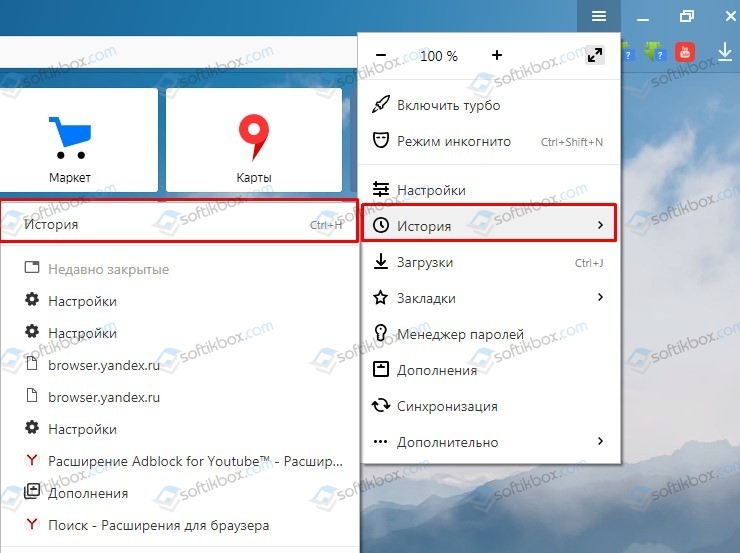 Система решит что вы вышли и ваш статус станет оффлайн.
Система решит что вы вышли и ваш статус станет оффлайн.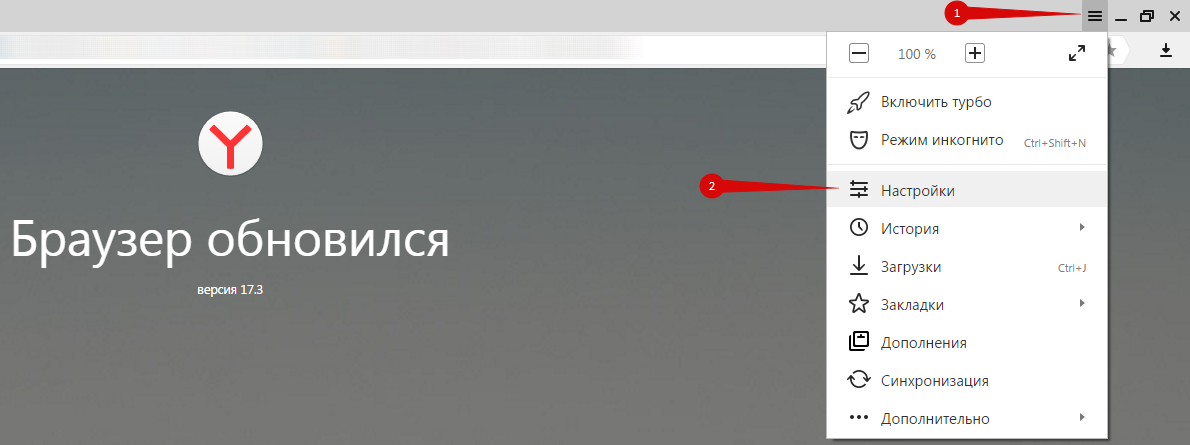

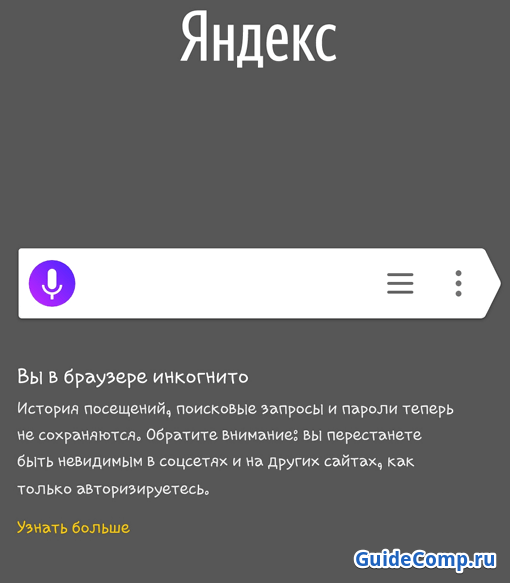

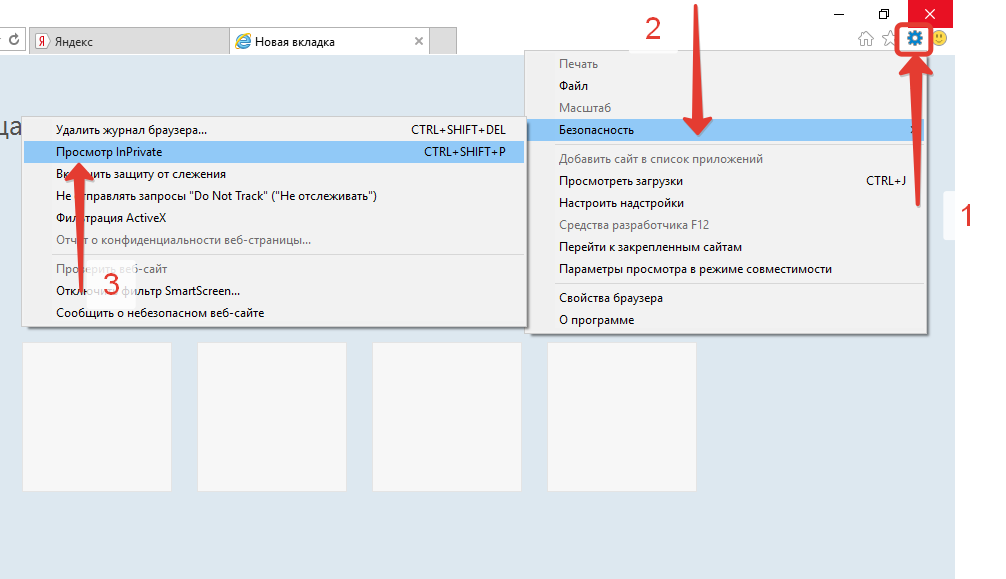 Проблема низкой скорости решается использованием более быстрого сервера.
Проблема низкой скорости решается использованием более быстрого сервера.
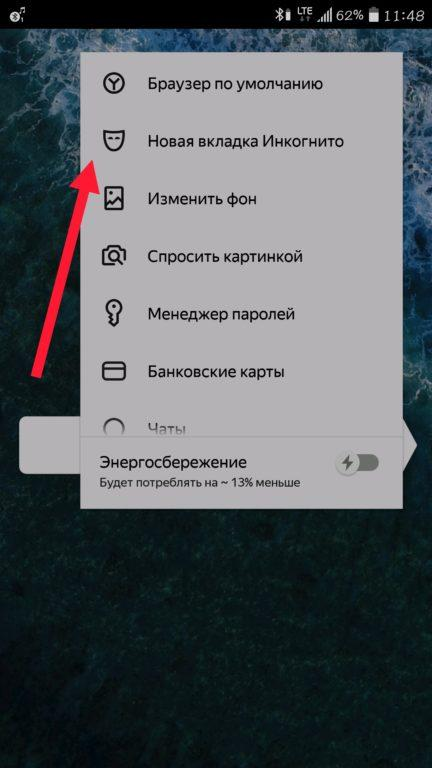
 Из-за незаметной фоновой фильтрации и косметической обработки все, что вы увидите, — это чистые страницы с тем контентом, за которым вы пришли. AdGuard борется со всеми шпионящими за вами трекерами и аналитическими системами благодаря специальному фильтру «Защита от слежения», разработанному командой AdGuard. Он накапливает правила против всех известных онлайн-аналитиков, которые пытаются украсть ваши личные данные. Существует множество отличных приложений, которые просто не могут устоять перед показом вам рекламы. AdGuard позволяет вам получить лучшее из обоих миров, предоставляя возможность фильтровать трафик любого приложения, установленного на вашем устройстве.
Из-за незаметной фоновой фильтрации и косметической обработки все, что вы увидите, — это чистые страницы с тем контентом, за которым вы пришли. AdGuard борется со всеми шпионящими за вами трекерами и аналитическими системами благодаря специальному фильтру «Защита от слежения», разработанному командой AdGuard. Он накапливает правила против всех известных онлайн-аналитиков, которые пытаются украсть ваши личные данные. Существует множество отличных приложений, которые просто не могут устоять перед показом вам рекламы. AdGuard позволяет вам получить лучшее из обоих миров, предоставляя возможность фильтровать трафик любого приложения, установленного на вашем устройстве.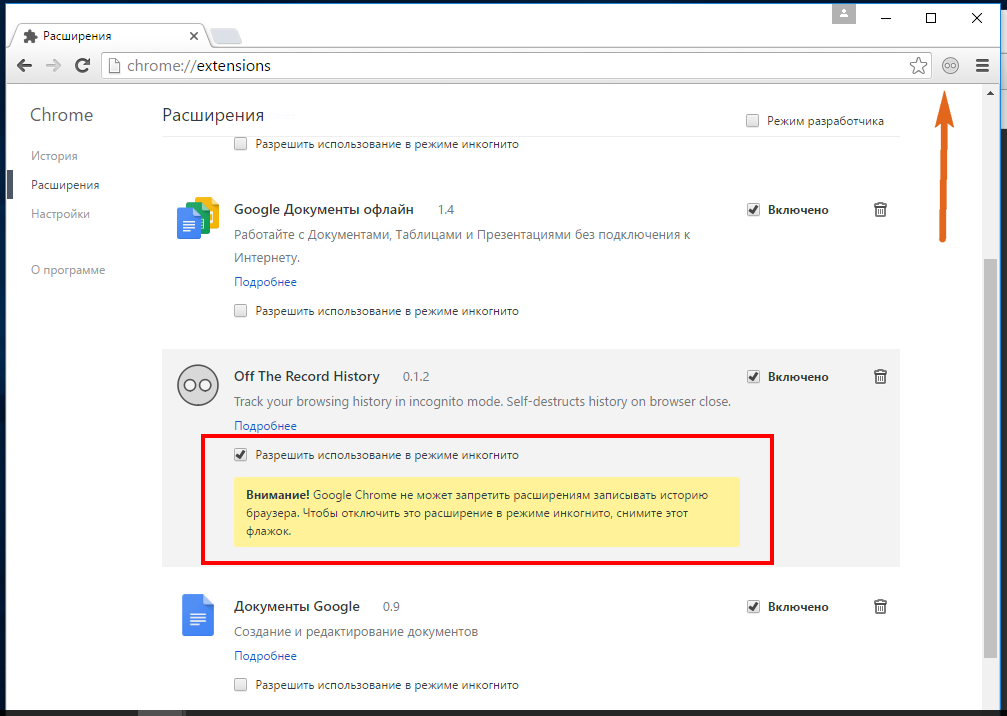 С Adblock Plus легко избежать отслеживания и вредоносных программ. Блокировка навязчивой рекламы снижает риск заражения вредоносной рекламой. Блокировка отслеживания не позволяет компаниям следить за вашей активностью в Интернете. Adblock Browser от команды разработчиков Adblock Plus, самого популярного блокировщика рекламы для настольных браузеров, теперь доступен для ваших устройств Android. Многие объявления имеют встроенное отслеживание, а некоторые могут даже содержать вредоносное ПО. Из-за этого Adblock Plus по умолчанию обеспечивает определенные уровни отслеживания и защиты от вредоносных программ. При желании вы можете добавить дополнительные списки отслеживания и фильтрации вредоносных программ, чтобы усилить защиту. Adblock Browser от команды разработчиков Adblock Plus, самого популярного блокировщика рекламы для настольных браузеров, теперь доступен для ваших устройств Android.
С Adblock Plus легко избежать отслеживания и вредоносных программ. Блокировка навязчивой рекламы снижает риск заражения вредоносной рекламой. Блокировка отслеживания не позволяет компаниям следить за вашей активностью в Интернете. Adblock Browser от команды разработчиков Adblock Plus, самого популярного блокировщика рекламы для настольных браузеров, теперь доступен для ваших устройств Android. Многие объявления имеют встроенное отслеживание, а некоторые могут даже содержать вредоносное ПО. Из-за этого Adblock Plus по умолчанию обеспечивает определенные уровни отслеживания и защиты от вредоносных программ. При желании вы можете добавить дополнительные списки отслеживания и фильтрации вредоносных программ, чтобы усилить защиту. Adblock Browser от команды разработчиков Adblock Plus, самого популярного блокировщика рекламы для настольных браузеров, теперь доступен для ваших устройств Android. Бесплатный онлайн-конструктор логотипов Ucraft позволяет создавать привлекательные профессиональные логотипы и использовать их на различных платформах. Бесплатный конструктор логотипов Ucraft позволяет вам выбирать, редактировать, настраивать и загружать уникальную эмблему для вашего бизнеса всего за несколько минут. Создайте потрясающий логотип, чтобы обеспечить профессиональное присутствие в Интернете, персонализируйте целевую страницу и даже распечатайте ее для использования в автономном режиме. Используйте наш бесплатный инструмент перетаскивания для создания запоминающихся логотипов. С нашим создателем логотипа вы можете создать эмблему, которая будет выглядеть именно так, как вы себе представляли. Повысьте узнаваемость бренда, выбрав определенные цветовые схемы, значки и шрифты. Выбирайте из более чем 2 миллионов векторных значков без лицензионных отчислений и повышайте эффективность своих маркетинговых усилий. Загрузите свой высококачественный индивидуальный дизайн логотипа, чтобы использовать его на своем веб-сайте, целевой странице или даже в бизнес-товарах.
Бесплатный онлайн-конструктор логотипов Ucraft позволяет создавать привлекательные профессиональные логотипы и использовать их на различных платформах. Бесплатный конструктор логотипов Ucraft позволяет вам выбирать, редактировать, настраивать и загружать уникальную эмблему для вашего бизнеса всего за несколько минут. Создайте потрясающий логотип, чтобы обеспечить профессиональное присутствие в Интернете, персонализируйте целевую страницу и даже распечатайте ее для использования в автономном режиме. Используйте наш бесплатный инструмент перетаскивания для создания запоминающихся логотипов. С нашим создателем логотипа вы можете создать эмблему, которая будет выглядеть именно так, как вы себе представляли. Повысьте узнаваемость бренда, выбрав определенные цветовые схемы, значки и шрифты. Выбирайте из более чем 2 миллионов векторных значков без лицензионных отчислений и повышайте эффективность своих маркетинговых усилий. Загрузите свой высококачественный индивидуальный дизайн логотипа, чтобы использовать его на своем веб-сайте, целевой странице или даже в бизнес-товарах. Экспортируйте изображение и используйте его для своей следующей большой кампании.
Экспортируйте изображение и используйте его для своей следующей большой кампании. Также очень легко добавить несколько быстрых текстовых аннотаций! С помощью FireShot вы можете сохранять снимки на диск в формате PDF (с прямыми ссылками и текстом с возможностью поиска), PNG, GIF, JPEG или BMP.
Также очень легко добавить несколько быстрых текстовых аннотаций! С помощью FireShot вы можете сохранять снимки на диск в формате PDF (с прямыми ссылками и текстом с возможностью поиска), PNG, GIF, JPEG или BMP.